Nikon Coolpix 3200 Manuel utilisateur
Ci-dessous, vous trouverez de brèves informations sur les COOLPIX 3200, COOLPIX 2200. Ces appareils photo numériques permettent une prise de vue simple et intuitive, une visualisation facile des images et un transfert rapide vers votre ordinateur. Parfait pour immortaliser tous vos moments.
PDF
Télécharger
Document
En APPAREIL PHOTO NUMÉRIQUE Prise de vue p. 2 - 10 Prenez des photos en toute occasion : il vous suffit de cadrer et déclencher ! Visualisation p. 11 Visualisez vos images grâce à une seule touche. Transfert p. 12 - 29 Transférez (copiez) rapidement vos images sur votre ordinateur en toute simplicité, à l’aide de Nikon View. Pour obtenir des informations relatives à l'installation de Nikon View, reportezvous aux pages 13-22. Vérifiez le contenu du kit Vérifiez que vous disposez de tous les éléments suivants. Appareil photo numérique COOLPIX3200/COOLPIX2200 Guide de la photographie numérique avec le COOLPIX3200/COOLPIX2200 Guide de démarrage rapide (ce guide) * * ou Accus rechargeables Chargeur d’accumulateur MH-70 avec câble d’alimentation EN-MH1 (× 2) • Egalement disponible en option • Sélectionnez le type de batterie dans le menu Setup (p.5) Dragonne Câble USB Câble audio/vidéo (COOLPIX3200 uniquement) Piles alcalines LR6 (AA) (×2) Câble video (COOLPIX2200 uniquement) Garantie Garantie Garantie CD-ROM de Nikon View CD-ROM du Manuel de référence de Nikon View * Deux piles alcalines LR6 (AA) ou deux accus rechargeables Nikon NiMH EN-MH1 et un chargeur sont également fournis avec cet appareil photo. Le type de piles/accus fournis dépend du pays ou de la région d’achat de l’appareil. Utilisez uniquement des accessoires électroniques de marque Nikon Votre appareil Nikon COOLPIX est conçu selon des normes de qualité élevées et possède des circuits électroniques complexes. Seuls les accessoires électroniques de marque Nikon (comme les adaptateurs secteur), conçus par Nikon pour être utilisés exclusivement avec votre appareil photo numérique Nikon, ont été construits et testés dans le but de fonctionner selon les normes de sécurité et de fonctionnement requises pour ces circuits électroniques. L’UTILISATION D’ACCESSOIRES ÉLECTRONIQUES DE MARQUES AUTRES QUE NIKON PEUT PROVOQUER UN DYSFONCTIONNEMENT DE VOTRE APPAREIL PHOTO ET ENTRAÎNER L’ANNULATION DE VOTRE GARANTIE NIKON. Pour de plus amples informations sur les accessoires de marque Nikon, veuillez contacter votre revendeur agréé Nikon. Descriptif de l’appareil photo Les éléments principaux de l’appareil sont décrits ci-dessous. Consultez le Guide de la photographie numérique avec le COOLPIX3200/COOLPIX2200 pour plus de renseignements. Commutateur marche-arrêt Témoin lumineux de mise sous tension Déclencheur Œillet pour dragonne Volet du logement pour carte mémoire Sélecteur de mode Témoin lumineux rouge (! !) Commandes de zoom Témoin lumineux vert (AF) Sélecteur multidirectionnel Commande x (visualisation) Viseur Couvercle du logement pour accus/ piles Cache des ports de connexion Moniteur Verrou du couvercle du logement pour accus/ piles Cache des ports de connexion Connecteur USB Descriptif de l’appareil photo 1 Prise de vue *Si le kit contient des piles alcalines, passez directement à l’étape 2. Étape 1 Chargez les accus 1 Branchez le câble d’alimentation sur le chargeur d’accumulateur MH-70 c et insérez la prise d’alimentation secteur dans une prise de courant d. Le voyant CHARGE s’allume alors e. e c d 2 Insérez deux accus EN-MH1 comme indiqué sur Chargez les accus le chargeur. 3 Le voyant de charge clignote. 4 Le chargement est terminé lorsque le voyant de charge cesse de clignoter mais reste allumé. Il faut environ deux heures pour recharger complètement un accumulateur entièrement déchargé. 2 Prise de vue Pour améliorer les performances de l’alimentation, sélectionnez dans le menu Configuration le type de batterie actuellement inséré dans l'appareil photo. Par défaut, le type de batterie est réglé sur alcaline. Si vous utilisez un autre type de batterie, modifiez le réglage. Pour obtenir plus de renseignements, veuillez consulter le Guide Nikon de la photographie numérique avec les COOLPIX3200/COOLPIX2200 (P. 96). Remplacer les accus/ piles Important Mettez l’appareil hors tension et vérifiez que le témoin de mise sous tension est éteint avant de retirer ou d’insérer les accus/ piles. Lisez les avertissements concernant les accus/ piles Suivez toutes les instructions données par le fabricant des accumulateurs/piles. Accus/ piles endommagés Les accus/ piles suivants ne doivent pas être utilisés: • Les accus/ piles dont l’isolant s’écaille ou est endommagé. Utiliser de tels accus/ piles pourrait entraîner une fuite, une surchauffe ou une rupture. A noter que dans les cas de défauts de fabrication, les accus/ piles neufs peuvent également présenter un isolant défectueux. • Les accus/ piles dont l’isolant recouvre uniquement la partie centrale et non la surface autour du pôle négatif. Piles alcalines La performance des piles alcalines varie considérablement selon la marque. Choisissez une marque fiable. Accumulateurs EN-MH1 Avant d’utiliser pour la première fois ces accus EN-MH1, rechargez-les à l’aide du chargeur d’accumulateur MH-70. Veillez à recharger chaque paire d’accus simultanément – ne rechargez pas un seul accu à la fois ou deux accus n’ayant pas la même quantité de charge. Notez que les accus EN-MH1 risquent de se décharger rapidement juste après leur achat, ou si vous ne les avez pas utilisés pendant une longue période. Ceci est normal. Les accus resteront chargés plus longtemps après avoir été utilisés puis rechargés plusieurs fois. Pour de plus amples informations relatives à la recharge des accus, veuillez consulter la documentation fournie avec le chargeur MH-70. Autres sources d’alimentation • Cet appareil photo peut également fonctionner avec deux batteries ZR6 (AA) nickel-manganèse, deux piles lithium FR6/L91 (AA) ou une pile lithium CRV3. • Afin d’utiliser l’appareil photo sans interruption pendant une période prolongée, servezvous d'un adaptateur secteur EH-62B. N’utilisez en aucun cas une autre marque d'adaptateur secteur. Le non-respect de cette consigne risquerait de provoquer une surchauffe ou d’endommager l’appareil photo. Prise de vue 3 Chargez les accus • Les accus/ piles qui possèdent un pôle négatif plat. N'utilisez en aucun cas ces accus/ piles même si l'isolant recouvre la surface autour du pôle négatif. Étape 2 Attachez la dragonne Attachez la dragonne fixement en la faisant passer par l’œillet situé sur le boîtier, comme illustré ci-dessous. Étape 3 Insérez les accus/ piles 1 Ouvrez le couvercle du logement pour 1 accus/ piles 2 Appuyez sur le verrou du couvercle (c); faites glisser ce dernier puis ouvrez-le (d). Attachez la dragonne/Insérez les accus/ piles 2 Insérez les accus/ piles Insérez les accus/ piles comme indiqué, dans le logement pour accus/ piles. 3 Refermez le couvercle du logement pour accus/ piles 1 Refermez le couvercle du logement (c) et poussez le verrou en position fermée (d). Vérifiez que le couvercle est bien verrouillé. 2 4 Prise de vue Étape 4 Mettez l’appareil photo sous tension 1 Positionnez le sélecteur de mode sur P Sélecteur de mode 2 Mettez l’appareil sous tension Mettez l’appareil photo sous tension Régler le type de batterie Important Lorsque vous utilisez des accus EN-MH1, vous devez sélectionner le réglage approprié dans l’option du type de batterie. Cette option ne doit être définie qu’une fois que vous avez réglé la date et l’heure. Pour en savoir plus, veuillez consulter le Guide Nikon de la photographie numérique avec le COOLPIX 3200/2200 (p. 82 et 96). Prise de vue 5 Étape 5 Sélectionnez une langue et réglez l’horloge A la première mise sous tension de l’appareil photo, une boîte de dialogue permettant de choisir la langue s’affichera sur le moniteur. Suivez les étapes décrites ci-dessous pour choisir la langue et régler la date et l’heure. Le sélecteur multidirectionnel permet de naviguer dans les menus de l’appareil. Déplace le curseur vers le haut Annule l’opération et revient au menu précédent, ou déplace le curseur vers la gauche Appuyez au centre (a) pour effectuer une sélection. Affiche le sous-menu, déplace le curseur à droite ou valide une sélection Déplace le curseur vers le bas LANGUE/LANGUAGE 1 Sélectionnez une langue et réglez l’horloge MENU Retour 2 OK DATE 3 DATE Programmer l'heure et la date ? Programmer l'heure et la date ? Non Oui Non Oui La boîte de dialogue de confirmation apparaît. 4 FUSEAU HORAIRE 2004. 01. 01 00 : 00 London, Casablanca :Heure été/hiver Le menu FUSEAU HORAIRE apparaît.† 6 Mettez en surbrillance Deutsch (allemand), English (anglais), Español (espagnol), Français, Italiano (italien), Nederlands (hollandais), Svenska (suédois), (japonais), (chinois simplifié), (coréen) ou puis appuyez sur a. Prise de vue Mettez en surbrillance Oui. † Pour activer ou désactiver l’heure d'été, appuyez en bas du sélecteur multidirectionnel pour mettre en surbrillance Heure été/hiver puis appuyez au centre du même sélecteur. Lorsque cette case est cochée, l’heure sera automatiquement avancée d’une heure. Pour revenir à l’étape 4, appuyez en haut du sélecteur multidirectionnel pour mettre en surbrillance le fuseau horaire actuel. 5 6 FUS. HOR. DOM Madrid, Paris, Berlin MENU Retour OK London, Casablanca MENU Retour OK Affichez la carte des fuseaux horaires. 7 01 M 01 2004 00 00 05 10 M 08 2004 00 00 08 01 2004 00 00 J 05 M A 08 2004 13 00 Mettez en surbrillance J M A. 12 DATE M A DATE A Sélectionnez le Mois. Répétez les étapes 8 - 9 pour saisir le Mois, l’Année, l’heure et les minutes. 11 M Sélectionnez une langue et réglez l’horloge 01 J Saisissez le Jour (l’ordre Jour-MoisAnnée peut différer selon les pays). DATE J DATE A Affichez le menu DATE. 9 Sélectionnez le fuseau horaire de votre domicile. 8 DATE J FUS.HOR.DOM J A 05 2004 13 00 Choisissez l’ordre d’affichage du Jour, du Mois et de l’Année. Quittez ce menu pour revenir en mode de prise de vue. Prise de vue 7 Étape 6 Prenez des photos Stockage des photos Les photos peuvent être stockées dans la mémoire interne de l’appareil photo (environ 14,5 Mo), sauf si une carte mémoire Secure Digital (SD) est insérée dans l’appareil, auquel cas les photos sont stockées sur la carte. Pour en savoir plus sur l’insertion des cartes mémoires, veuillez consulter le Guide Nikon de la photographie numérique avec les COOLPIX3200/COOLPIX2200 (P. 10). 1 Vérifiez les indications qui apparaissent sur le moniteur. Indicateur du niveau de charge de l’accumulateur AUTO 19 Prenez des photos 19 Nombre de vues restantes Le niveau de charge de l’accumulateur est indiqué de la manière suivante sur le moniteur : Affichage ABSENCE D'ICÔNE X ATTENTION!… L’ACCUMULATEUR EST DÉCHARGÉ 8 Prise de vue Signification L’accumulateur est complètement chargé. Niveau de charge insuffisant. L’accumulateur est complètement déchargé. Remplacez-les par un accu totalement chargé ou des piles neuves. 2 Préparez l’appareil photo Tenez fermement l’appareil photo des deux mains. AUTO 19 N’entravez pas la prise de vue Pour éviter des images noires ou partiellement sombres, faites attention de ne pas occulter l’objectif et la fenêtre de flash avec les doigts ou d’autres objets. 3 Cadrez le sujet Commandes de zoom Appuyez sur T pour effectuer un zoom avant sur votre sujet, pour que celui-ci occupe la plus grande partie de la vue. Appuyez sur W pour effectuer un zoom arrière pour que la zone située autour du sujet soit plus visible. AUTO 19 Zoom arrière Zoom avant Prise de vue 9 Prenez des photos Cadrez le sujet au centre du moniteur. Pour cela, utilisez le viseur ou le moniteur. 4 Effectuez la mise au point Enfoncez le déclencheur à mi-course pour effectuer la mise au point et la mesure de l’exposition. Celles-ci restent mémorisées tant que le déclencheur reste dans cette position. Témoin lumineux rouge (!) Témoin lumineux vert (AF) Indicateur de mise au point AUTO 19 Prenez des photos Tout en enfonçant le déclencheur à mi-course, vérifiez la mise au point et l’état du flash : Témoin lumineux rouge (! !) Allumé Clignotant Eteint Allumé Témoin lumineux vert (AF)/Indicateur de mise au point Clignotant Le flash se déclenche lorsque la photo est prise. Le flash est en cours de recyclage. Le flash n’est pas nécessaire ou l’appareil est en mode de flash annulé. Le sujet est mis au point. L’appareil n’arrive pas à faire la mise au point sur le sujet au centre de la vue. En utilisant la mémorisation de mise au point, faites la mise au point sur un autre sujet situé à la même distance, puis recomposez la scène et déclenchez. Le moniteur s'éteint pendant que le flash est en cours de recyclage. 5 Prenez la photo Appuyez à fond sur le déclencheur pour prendre la photo. Pour éviter le risque de flou, appuyez en douceur. Le COOLPIX3200/COOLPIX2200 est doté d’un déclencheur à deux niveaux. Enfoncez-le à mi-course pour faire la mise au point. Appuyez à fond sur le déclencheur pour prendre la photo qui est enregistrée sur la carte mémoire. 10 Prise de vue Étape 7 Visualisez vos images 1 Appuyez sur la commande x Une image s’affiche sur le moniteur. 2004.08 2004 2004.08.05 08.05 05 13:00 00 1 1 Lorsque l’appareil photo est hors tension, vous avez la possibilité d’appuyer sur la commande x pendant une seconde pour mettre sous tension l’appareil : une photo apparaîtra sur le moniteur. 2 Visualisez les autres images 2004.08 2004 2004.08.05 08.05 05 13:00 00 1 1 3 Mettez l’appareil photo hors tension Appuyez sur le commutateur marche-arrêt. Lorsque l’appareil est hors tension, le témoin de mise sous tension est éteint. Si le câble USB fourni avec l’appareil photo est utilisé pour le connecter à une imprimante prenant en charge PictBridge, vous pouvez transférer les photos à l’imprimante directement à partir de l’appareil. Pour obtenir plus de renseignements, veuillez consulter le Guide Nikon de la photographie numérique avec les modèles COOLPIX3200/COOLPIX2200 (P. 52). Prise de vue 11 Visualisez vos images Appuyez en bas ou à droite du sélecteur multidirectionnel pour voir les images dans leur ordre d'enregistrement, en haut ou à gauche pour les afficher en ordre inverse. Maintenez le sélecteur multidirectionnel enfoncé pour faire défiler rapidement les images jusqu’à la vue souhaitée. Pour revenir en mode de prise de vue, appuyez de nouveau sur la commande x. Installation de Nikon View et transfert des images Étape 1 Installez Nikon View Windows p. 14 Configuration système requise : • Windows XP Edition familiale/ Windows XP Professionnel • Windows 2000 Professionnel • Windows Millénium Edition (Me) • Windows 98 Deuxième Edition (SE) * Versions pré-installées seulement * Uniquement les ordinateurs avec ports USB intégrés Macintosh p. 19 Configuration système requise : • Mac OS X (10.1.2 ou ultérieur) • Mac OS 9.0 à 9.2 * Uniquement les ordinateurs avec ports USB intégrés * Voir au verso pour obtenir les détails de la configuration requise. Étape 2 Transférez les images p. 23 12 Installation de Nikon View et transfert des images Étape 1 Installez Nikon View Avant d’installer Nikon View : • Désactivez tous les logiciels anti-virus • Quittez toutes les applications Désinstallez les autres versions de Nikon View et Nikon Capture Version 1.x • Avant d’installer Nikon View, vous devrez désinstaller Nikon Capture version 1.x (si installé) et toute version précédente de Nikon View. Installez Nikon View Connexion de l’appareil photo à un ordinateur Important Assurez-vous que Nikon View est installé avant de connecter l’appareil à votre ordinateur. Si L’Assistant Ajout de nouveau matériel s’affiche une fois l’appareil photo connecté, cliquez sur Annuler pour fermer l’Assistant. Installation de Nikon View et transfert des images 13 Installation de Nikon View (Windows) Important Windows XP Edition familiale, Windows XP Professionnel, Windows 2000 Professionnel Lorsque vous installez, utilisez ou désinstallez Nikon View, vous devez ouvrir une session en tant qu' «Administrateur de l'ordinateur» (Windows XP Edition familiale, Windows XP Professionnel), ou en tant qu' «Administrateurs» (Windows 2000 Professionnel). 1 Mettez l’ordinateur sous tension et attendez que Windows ait fini de démarrer. 2 Insérez le CD-ROM d’installation de Nikon View dans le lecteur de CD-ROM. Le programme d’installation s’ouvre automatiquement, et une boîte de dialogue qui vous permet de sélectionner la langue apparaît. Sélectionnez la langue de votre choix et cliquez sur Next (Suivant). Si la boîte de dialogue de sélection des langues n’apparaît pas Installation de Nikon View (Windows) Sélectionnez Poste de travail dans le menu Démarrer (Windows XP Edition familiale/ Windows XP Professionnel; pour les autres versions de Windows, double-cliquez sur l’icône Poste de travail sur le bureau) puis double-cliquez sur l’icône du CD-ROM (NKVIEW6) dans la fenêtre Poste de travail. 3 Cliquez sur Assistant d’installation. Par défaut, les éléments installés seront : • Le pilote PTP (Windows XP uniquement) • Pilotes pour appareils numériques (pilote Mass Storage) (Windows 98 SE uniquement) • Panorama Maker • QuickTime 5 • Nikon View 14 Installation de Nikon View et transfert des images Windows 4 Les premiers éléments que vous installerez sur l’ordinateur sont les pilotes de l’appareil photo. Le type de pilote installé varie en fonction du système d’exploitation de votre ordinateur. Windows XP Edition familiale/ Windows XP Professionnel Suivez les instructions à l’écran pour installer le pilote PTP. Sur certains systèmes, un assistant Microsoft procède à l’installation du pilote PTP. Cliquez sur «Terminer» ou «OK» une fois l’installation du pilote PTP terminée. Windows 2000 Professionnel/ Windows Millénium Edition (Me) 5. Windows 98 Deuxième Edition (SE) Suivez les instructions à l’écran pour installer les pilotes de l’appareil photo COOLPIX. 5 L’installation de Panorama Maker démarre : une boîte de dialogue qui vous permet de sélectionner la langue apparaît. Sélectionnez la langue de votre choix et cliquez sur OK. Installation de Nikon View et transfert des images 15 Installation de Nikon View (Windows) Aucun pilote n’est installé. Passez directement à l’étape Windows 6 La boîte de dialogue de l’Assistant d’installation de Panorama Maker apparaît; cliquez sur Suivant. 7 Après avoir lu le contrat de licence, cliquez sur Oui pour accepter les conditions du contrat puis lancez l’installation. Installation de Nikon View (Windows) 8 Le dossier de destination de Panorama Maker s’affiche sous «Dossier de destination». Cliquez sur Suivant pour installer Panorama Maker dans ce dossier ou cliquez sur Parcourir pour sélectionner un autre dossier de destination. 9 Cliquez sur Suivant pour installer Panorama Maker. 16 Installation de Nikon View et transfert des images Windows 10 Cliquez sur Terminer pour quitter l’Assistant d’installation de Panorama Maker. 11 L’installation se poursuit avec QuickTime 5. Aucun numéro d’enregistrement n’est nécessaire; ne remplissez pas les champs d’information et cliquez sur Suivant. s’ouvre. Après avoir lu le contrat de licence, cliquez sur Oui pour accepter les conditions du contrat puis lancez l’installation. 13 Le dossier de destination de Nikon View s’affiche sous «Dossier de destination». Cliquez sur Suivant pour installer Nikon View dans ce dossier ou cliquez sur Parcourir pour sélectionner un autre dossier de destination. Installation de Nikon View et transfert des images 17 Installation de Nikon View (Windows) 12 Le programme d’installation de Nikon View Windows 14 Cliquez sur Oui pour créer le dossier de destination. 15 Cliquez sur Oui pour créer un raccourci de Nikon View sur le bureau, sur Non pour poursuivre l’installation sans créer de raccourci. 16 Cliquez sur Terminer pour quitter le programme d’installation de Nikon View. Installation de Nikon View (Windows) 17 Cliquez sur Oui pour redémarrer votre ordinateur. 18 Après avoir redémarré l’ordinateur, retirez le CD-ROM d’installation de Nikon View du lecteur de CD-ROM. Si la boîte de dialogue «Select Language» s’affiche après le redémarrage de l’ordinateur, cliquez sur Quit pour fermer cette boîte de dialogue puis retirez le CD-ROM de Nikon View du lecteur de CD-ROM. Vous avez maintenant terminé l’installation de Nikon View. L’étape suivante est le transfert des images sur votre ordinateur. 18 Installation de Nikon View et transfert des images Installation de Nikon View (Macintosh) Mac OS X Lorsque vous installez, utilisez ou désinstallez Nikon View, vous devez Important ouvrir une session en tant qu’ «Admin». 1 Mettez l’ordinateur sous tension et attendez qu’il ait fini de démarrer. 2 Insérez le CD-ROM d’installation de Nikon View dans le lecteur de CD-ROM. • Mac OS X Après avoir inséré le CD-ROM d’installation de Nikon View dans le lecteur de CD-ROM, double-cliquez sur l’icône du CD-ROM (Nikon View 6) sur le bureau, puis double-cliquez sur l’icône Bienvenue. Une boîte de dialogue qui vous permet de sélectionner la langue apparaît. Sélectionnez la langue de votre choix et cliquez sur Next (Suivant). • Mac OS 9 La boîte de dialogue qui vous permet de sélectionner la langue apparaît automatiquement après que vous avez inséré le CD-ROM d’installation de Nikon View. Il est nécessaire de posséder CarbonLib 1.6 ou version ultérieure pour pouvoir installer ce logiciel Nikon. Si le programme d’installation détecte une version antérieure de CarbonLib, un message apparaîtra. Cliquez sur Installer pour mettre à jour CarbonLib en installant CarbonLib 1.6. Une fois l’installation terminée, vous devez obligatoirement redémarrer l’ordinateur avant de procéder à l’installation du logiciel Nikon. 3 Cliquez sur Installer pour lancer l’installation des logiciels suivants : • Panorama Maker • Nikon View • QuickTime 5 (Mac OS 9 uniquement) Installation de Nikon View et transfert des images 19 Installation de Nikon View (Macintosh) CarbonLib (Mac OS 9 uniquement) Macintosh 4 L’installation de Panorama Maker démarre : le contrat de licence s’affiche. Cliquez sur Accepter pour accepter les conditions du contrat puis lancez l’installation. 5 Cliquez sur Installer pour installer Panorama Maker. 6 Cliquez sur OK pour terminer l’installation Installation de Nikon View (Macintosh) de Panorama Maker. 7 Entrez votre nom d’administrateur et votre mot de passe. Mac OS X Entrez votre nom d’administrateur et votre mot de passe puis cliquez sur OK. Mac OS 9 La boîte de dialogue d’authentification n’apparaît pas. Passez directement à l’étape 8 . 8 L’accord de licence de Nikon View apparaît. Après en avoir pris connaissance, cliquez sur Accepter pour en accepter les termes et afficher le fichier «Lisez-Moi». Prenez le temps de le lire attentivement car il contient des informations importantes qui peuvent ne pas figurer dans ce manuel. Après avoir lu le fichier «Lisez-moi», cliquez sur Continuer pour poursuivre l’installation. 20 Installation de Nikon View et transfert des images Macintosh 9 Cliquez sur Installer pour installer Nikon View. 10 Ajouter au Dock/Créer un alias. Cliquez sur Oui pour ajouter Nikon View au Dock (Mac OS X) ou créer un alias vers Nikon View sur le bureau (Mac OS 9). Mac OS X 11 Cliquez sur Quitter pour terminer l’installation de Nikon View. Installation de QuickTime 5 (Mac OS 9 uniquement) Sous Mac OS 9, l’installation de QuickTime commencera une fois l’installation des autres logiciels terminée. Suivez les instructions à l’écran pour procéder à l’installation. Lorsque la boîte de dialogue d’enregistrement apparaît, cliquez sur Continuer. Ne remplissez pas les champs d’information. 12 Cliquez sur Redémarrer pour redémarrer votre ordinateur. Installation de Nikon View et transfert des images 21 Installation de Nikon View (Macintosh) Mac OS 9 Macintosh 13 Après avoir redémarré l’ordinateur, retirez le CD-ROM du programme d’installation de Nikon View du lecteur de CD-ROM. Si la boîte de dialogue «Select Language» s'affiche après le redémarrage de l’ordinateur, cliquez sur Quit pour fermer cette boîte de dialogue puis retirez le CD-ROM de Nikon View du lecteur de CD-ROM. Installation de Nikon View (Macintosh) Mac OS X (Version 10.1.2 à 10.1.5) Avant de connecter l’appareil photo, sélectionnez Sélectionnez Aucune Applications dans le Finder et double-cliquez sur l’icône Image Capture (Capture d’images). La Sélectionnez Aucune boîte de dialogue ci-contre apparaît. Sélectionnez Aucune dans les menus Tâche automatique et Opérations lors de la connexion à chaud puis fermez la boîte de dialogue Capture d’images. Si vous avez installé le logiciel Apple iPhoto après avoir installé Nikon View, répétez cette opération pour éviter que les deux logiciels iPhoto et Nikon View ne s’ouvrent en même temps lorsque vous connecterez votre appareil photo. Mac OS X (Version 10.2 ou ultérieure) Avant de connecter l’appareil photo, sélectionnez Applications dans le Finder et double-cliquez sur l’icône Transfert d’images. La boîte de dialogue Transfert d’images apparaît. Sélectionnez Préférences… dans le menu Transfert d’images pour afficher la boîte de dialogue Préférences. Dans la zone «Préférences de l’appareil photo», sélectionnez Aucune application dans le menu «Quand un appareil photo est connecté, ouvrir». Sélectionnez Aucune application Vous avez maintenant terminé l’installation de Nikon View. L’étape suivante est le transfert des images sur votre ordinateur. 22 Installation de Nikon View et transfert des images Étape 2 Transférez les images Avant de connecter l’appareil photo Pour transférer les images de l’appareil photo sur l’ordinateur : • Appuyez sur la commande a (V) de l’appareil photo ou (p. 26) • Cliquez sur la touche de Nikon View (p. 25) La méthode utilisée dépend du système d’exploitation de votre ordinateur et de l’option USB sélectionnée dans le menu Configuration de l’appareil photo. Après avoir consulté le tableau ci-dessous, sélectionnez l’option USB appropriée dans le menu Configuration de l’appareil. L’option par défaut est Mass Storage. Images transférées à l’aide de : Système d’exploitation la commande a (V V) de l’appareil photo* Windows XP Edition familiale Windows XP Professionnel la touche de Nikon View Sélectionnez Mass Storage ou PTP. Mac OS X 10.1.3 ou ultérieure Sélectionnez PTP. Mac OS X 10.1.2 — Windows 2000 Professionnel Windows Millénium Edition (Me) Windows 98 Deuxième Edition (SE) Mac OS 9 (9.0–9.2) Sélectionnez Mass Storage ou PTP. Sélectionnez Mass Storage. • Lorsque le système d’exploitation de l’ordinateur est Mac OS X 10.1.2 • Lorsque l’option Mass Storage est sélectionnée pour le paramètre USB lors du transfert d’images à partir de la mémoire interne. • Le commutateur de protection en écriture de la carte mémoire est en position «verrouillée». Déverrouillez-le en le faisant glisser en position «écriture» avant de transférer les images. Choisir une option USB 1 CONFIGURATION 1/5 2 CONFIGURATION 4/5 Écran accueil Langue/Language Date USB Par.ECL Mode vidéo Sélectionnez le mode CONFIGURATION. Mettez USB en surbrillance. Installation de Nikon View et transfert des images 23 Transférez les images * Vous ne pouvez pas utiliser la commande a (V) pour transférer les images dans les cas ci-dessous. Utilisez alors le bouton de Nikon View. 3 4 USB PTP PTP Mass Storage Mass Storage Affichez le menu USB. 5 USB USB Mettez en surbrillance PTP ou Mass Storage. Validez votre choix. PTP Mass Storage Transfert des images Transférez les images 1 Mettez l’appareil photo hors tension. Utilisez une source d’alimentation fiable Lorsque vous transférez les images de l’appareil photo sur l’ordinateur, utilisez un accumulateur EN-MH1 entièrement chargé. En cas de doute, rechargez l’accumulateur avant de lancer le transfert ou optez pour l’adaptateur secteur EH-62A (disponible séparément). N’utilisez en aucun cas une autre marque ou un autre modèle d’adaptateur secteur. 24 Installation de Nikon View et transfert des images 2 Allumez l’ordinateur et attendez que le système d’exploitation ait fini de démarrer. Connectez l’appareil photo à l’ordinateur à l’aide du câble USB fourni, comme illustré ci-dessous. Câble USB UC-E6 Hub USB L’appareil photo risque de ne pas fonctionner correctement s’il est connecté via un hub USB ou le port du clavier. 3 Mettez l’appareil sous tension L’appareil photo est reconnu et enregistré automatiquement en tant que nouveau matériel. Une fois l’appareil enregistré, la fonction Nikon Transfer (Transfert Nikon) de Nikon View apparaît sur l’écran de l’ordinateur. Rien ne s’affiche sur le moniteur de l’appareil. Une boîte de dialogue similaire à la boîte de dialogue ci-contre apparaît lorsque vous mettez l’appareil photo sous tension (si l’option USB du menu Configuration de l’appareil est réglée sur Mass Storage, une boîte de dialogue «Disque amovible» ou indiquant le nom de l’appareil, s’affiche). Sélectionnez Copier les images sur mon ordinateur utilise Nikon View 6, puis cliquez sur OK pour ouvrir Nikon View. Pour ne plus afficher cette boîte de dialogue dans le futur, nous vous conseillons de choisir Toujours effectuer l'action suivante. Reportez-vous au chapitre «Dépannage» dans le Manuel de référence de Nikon View pour savoir comment procéder si Nikon Transfer ne s’ouvre pas automatiquement. Installation de Nikon View et transfert des images 25 Transférez les images Lecture automatique (Windows XP Edition familiale/Professionnel) 4 Cliquez sur la commande dans la fenêtre de Nikon Transfer. Toutes les images enregistrées sur la carte mémoire sont transférées automatiquement sur votre ordinateur. Windows Macintosh La commande a (V V) (Visualisation/ Transfert) Vous pouvez également transférer les images marquées de l’icône V à l’aide de la commande a (V) de l’appareil photo. 2004.08 2004 2004.08.05 08.05 05 13:00 00 1 1 Lorsque vous appuyez sur la commande V (x), les messages suivants s’afficheront sur le moniteur de l’appareil photo. Transférez les images PRÉPARATION AU TRANSFERT TRANSFERT DES IMAGES VERS L'ORDINATEUR TRANSFERT EFFECTUÉ * Vous ne pouvez pas utiliser la commande a (V) pour transférer les images dans les cas ci-dessous. Utilisez alors le bouton de Nikon View. • Lorsque le système d’exploitation de l’ordinateur est Mac OS X 10.1.2 • Lorsque l’option Mass Storage est sélectionnée pour le paramètre USB lors du transfert d’images à partir de la mémoire interne. • Le commutateur de protection en écriture de la carte mémoire est en position «verrouillée». Déverrouillez-le en le faisant glisser en position «écriture» avant de transférer les images. Pendant le transfert Lorsque le transfert est en cours : • Ne débranchez pas le câble USB • N’éteignez pas l’appareil photo • Ne retirez pas la carte mémoire Vous risquez sinon d’empêcher le bon fonctionnement de l’appareil photo et de l’ordinateur. 26 Installation de Nikon View et transfert des images 5 Une fois le transfert terminé, vos images s’afficheront dans le composant Nikon Browser (navigateur Nikon) de Nikon View. L’aspect de certaines zones de la fenêtre de Nikon Browser risque de différer d’une fenêtre à l’autre. Windows Par défaut, les images transférées sont copiées dans le dossier Mes images ou Mes Documents. Le nom des fichiers images est du type «Imgnnnn», «nnnn» représentant un nombre à quatre chiffres attribué automatiquement par Nikon View (dans l’ordre croissant à partir de 0001). Par défaut, les images transférées sont copiées dans le dossier Images (Mac OS X) ou Documents (Mac OS 9). Le nom des fichiers images est du type «Imgnnnn», «nnnn» représentant un nombre à quatre chiffres attribué automatiquement par Nikon View (dans l’ordre croissant à partir de 0001). Installation de Nikon View et transfert des images 27 Transférez les images Macintosh 6 Déconnectez l’appareil photo Une fois vos images affichées dans Nikon Browser, le transfert est terminé. Vous pouvez alors déconnecter l’appareil photo. Si vous avez sélectionné PTP dans le menu USB (reportez-vous aux pages 23-24) Mettez l’appareil hors tension et débranchez le câble USB. Si vous n’avez pas modifié le réglage USB par défaut, «Mass Storage» : Avant d’éteindre l’appareil photo ou de débrancher le câble USB, retirez l’appareil du système comme décrit ci-dessous. Windows Millénium Edition (XP) Cliquez sur l’icône ( ) «Retirer le périphérique en toute sécurité» dans la barre des tâches puis sélectionnez Retirer Périphérique de stockage de masse USB en toute sécurité dans le menu qui apparaît. Windows 2000 Professionnel Transférez les images Cliquez sur l’icône ( ) «Déconnecter ou éjecter le matériel» dans la barre des tâches et sélectionnez Arrêter Périphérique de stockage de masse USB dans le menu qui apparaît. Windows Millénium Edition (Me) Cliquez sur l’icône ( ) «Déconnecter ou éjecter le matériel» dans la barre des tâches et sélectionnez Arrêter Périphérique de stockage de masse USB dans le menu qui apparaît. Windows 98 Deuxième Edition (SE) Dans Poste de travail, cliquez avec le bouton droit de la souris sur le Disque amovible correspondant à l’appareil photo puis sélectionnez Éjecter dans le menu qui apparaît. 28 Installation de Nikon View et transfert des images Mac OS X Faites glisser le disque de l’appareil photo «NO_NAME» dans la corbeille. Mac OS 9 Faites glisser le disque de l’appareil photo «untitled» dans la corbeille. Nikon View comporte quatre fonctions : Nikon Transfer (Transfert Nikon), Nikon Browser (Navigateur Nikon), Nikon Viewer (Visionneuse Nikon) et Nikon Editor (Editeur Nikon). Vous pouvez obtenir plus d’informations sur Nikon View grâce à l’aide en ligne ou au Manuel de référence de Nikon View, disponible sur le CDROM fourni avec votre appareil. z Nikon Transfer Nikon Transfer permet de transférer (copier) sur l’ordinateur les images stockées sur la carte mémoire. z Nikon Browser Nikon Browser affiche les images enregistrées sur votre ordinateur sous forme d’imagettes. z Nikon Viewer Utilisez Nikon Viewer pour examiner vos images en détail. z Nikon Editor Utilisez Nikon Editor pour modifier vos images. Vous avez pris des photos et vous les avez copiées sur votre ordinateur. Le Guide de démarrage rapide est à présent terminé. Pour utiliser au mieux toutes les fonctions de votre appareil photo numérique Nikon, lisez le Guide de la photographie numérique avec le COOLPIX3200/ COOLPIX2200. Installation de Nikon View et transfert des images 29 Transférez les images Nikon View Configuration requise pour Nikon View Windows Processeur Système d’exploitation Espace sur le disque dur Mémoire vive Résolution vidéo Divers Pentium 300 MHz ou supérieur Windows XP Edition familiale, Windows XP Professionnel, Windows 2000 Professionnel, Windows Millénium Edition (Me), Windows 98 Deuxième Edition (SE) 60 Mo sont requis pour l’installation, avec un espace libre supplémentaire de 10 Mo, plus le double de la capacité de la carte mémoire de l’appareil lorsque Nikon View est en cours d’exécution. 64 Mo de mémoire disponible ou plus 800 × 600 ou supérieure avec couleur sur 16 bits ou plus • Versions pré-installées seulement • Uniquement les ordinateurs avec ports USB intégrés • Lecteur de CD-ROM nécessaire pour l’installation • Programme d’e-mail requis pour l’envoi d’images par courrier électronique Macintosh Modèles iMac, iMac DV, Power Macintosh G3 (Bleu & Blanc), Power Mac G4 ou ultérieur, iBook, PowerBook G3 ou ultérieur Système d’exploitation Mac OS X (version 10.1.2 ou ultérieure), Mac OS 9.0 à 9.2 Espace sur le disque dur 60 Mo sont requis pour l’installation, avec un espace libre supplémentaire de 10 Mo, plus le double de la capacité de la carte mémoire de l’appareil lorsque Nikon View est en cours d’exécution. Mac OS X Mac OS 9 Résolution vidéo Mémoire vive Divers Fuji Bldg., 2-3 Marunouchi 3-chome, Chiyoda-ku, Tokyo 100-8331, Japan 64 Mo de mémoire disponible ou plus 32 Mo de mémoire disponible ou plus (42 Mo ou plus recommandés) 800 × 600 ou supérieure avec couleur sur 16 bits ou plus • Uniquement les ordinateurs avec ports USB intégrés • Lecteur de CD-ROM nécessaire pour l’installation • Programme d’e-mail requis pour l’envoi d’images par courrier électronique Imprimé au Japon TR4D08000106(13) 6MAA9813-- ">
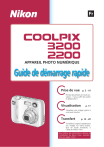
Lien public mis à jour
Le lien public vers votre chat a été mis à jour.
Caractéristiques clés
- Prise de vue simple : cadrer et déclencher
- Visualisation instantanée des photos
- Transfert facile des images vers l'ordinateur
- Compact et facile à transporter
Questions fréquemment posées
Cadrer le sujet et appuyer sur le déclencheur.
Appuyer sur la touche de visualisation.
Utiliser le logiciel Nikon View.